许多Windows用户都提到了技术论坛中的“代码执行无法执行”错误。由于缺少DLL文件或其他原因,此错误不允许他们运行特定的应用程序。我们已经介绍了可以在Windows PC上修复“代码执行无法进行”错误的方法。
方法1:重新安装问题的应用程序
如果您面对“代码执行无法执行”错误,则需要采取的第一步是卸载应用程序,然后重新安装它。这是卸载应用程序的步骤:
步骤1:按WIN + S打开Windows搜索框。
步骤2:键入“添加删除程序”,然后单击最佳匹配结果。
步骤3:所有已安装程序的列表将在“设置”窗口中显示在您的屏幕上。
步骤4:输入程序的名称,该程序在程序列表上方的搜索框中引起错误。这将突出该特定程序。
步骤5:单击程序旁边的三个点,然后从上下文菜单中选择卸载。
阅读更多:如何修复“ Windows无法安装所需文件:0x8007025D错误代码”?
步骤6:请按照屏幕上的说明从计算机中删除程序。
步骤7:最后,重新启动您的PC以删除所有残差文件,并从有效源重新安装程序。
如何在Windows搜索中解决“未找到结果”错误?
方法2:维修系统文件
步骤1:按WIN + R打开运行框。
步骤2:键入“ CMD”,然后按Ctrl + Shift + Enter在管理模式下打开命令提示符。
步骤3:接下来,下面提到的命令后面是Enter键。
sfc /scannow
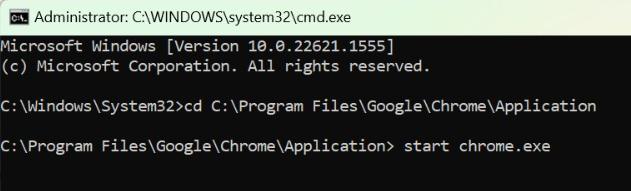
步骤4:等待此工具完成该过程,然后键入另一个命令,然后按Enter键。
dism.exe /online /cleanup-image /scanhealth
步骤5:上述命令过程完成后,键入最终命令以修复问题,然后输入Enter密钥。
dism.exe /online /cleanup-image /restorehealth
方法3:更新Windows
众所周知,Microsoft可以为Windows用户提供定期更新,这些Windows用户充当错误修复程序,安全增强器和新功能更新。您一直面临的问题可能是一个全球问题,可以通过更新计算机来解决。这是步骤:
步骤1:按WIN + I打开设置。
步骤2:单击左图中的“ Windows更新”选项卡。
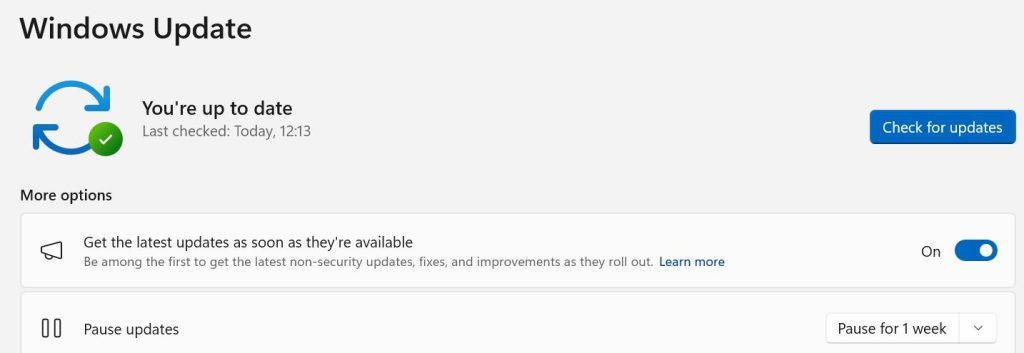
步骤3:接下来,单击右图中的“检查更新”按钮。
步骤4:如果有任何更新正在待处理,请单击下载&安装按钮,然后等到更新过程完成。
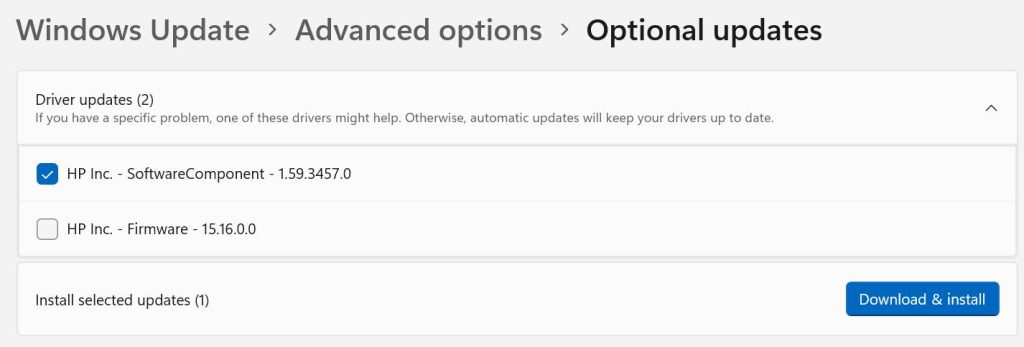
步骤5:重新启动您的PC,并检查您是否仍面临“代码执行,因为丢失了Vcruntime140 DLL,因此无法进行”错误。
修复Windows Update的9种方法无法安装Windows 11/10
方法4:更新驱动程序
要修复“由于未找到DLL,无法进行代码执行”错误,您还需要更新驱动程序。驱动程序是您的操作系统不可或缺的一部分,有助于将人类命令转换为机器语言。您可以通过导航到硬件制造商的网站,然后下载和安装它们来手动更新驱动程序。或者,您可以使用驱动程序更新程序程序,例如高级驱动程序更新程序,并通过更新所有驱动程序问题。以下是使用高级驱动程序更新程序的步骤:
步骤1:从下面的下载按钮下载并安装高级驱动程序更新程序。
步骤2:启动该应用程序,然后单击“开始扫描”按钮。
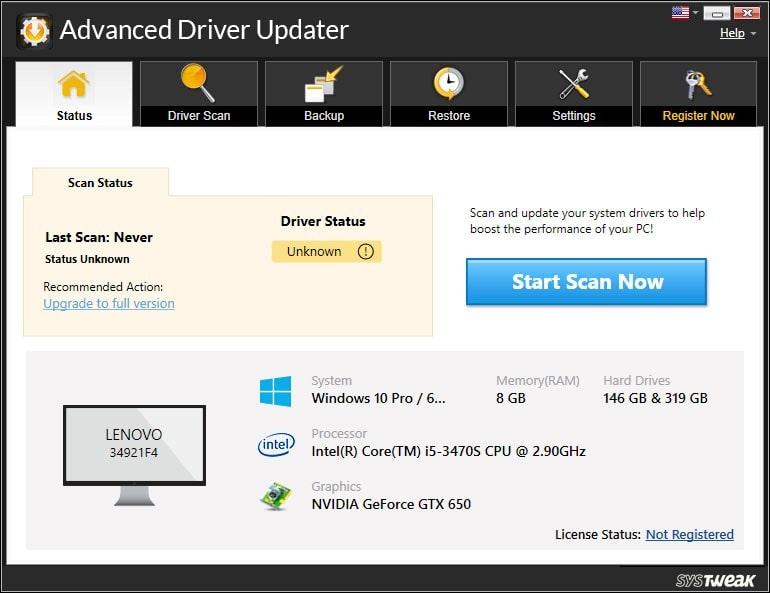
步骤3:等待扫描完成,您将在屏幕上找到驱动程序异常列表。
步骤4:单击每个驱动程序旁边的更新链接,然后更新所有驱动程序。
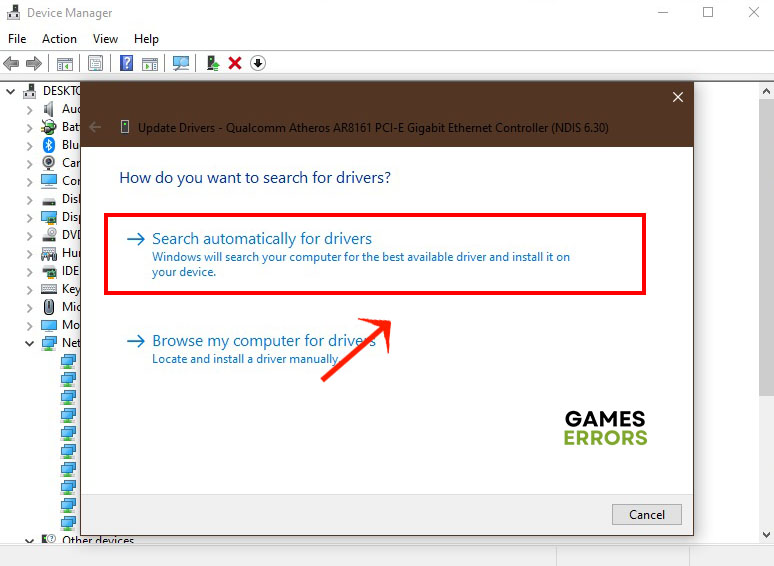
笔记:您可以单击一次更新所有驱动程序,但为此,您必须购买该软件。免费版本一次支持一个驱动程序更新。
步骤5:重新启动您的PC并检查问题是否已解决。
方法5:安装缺失的DLL文件
修复“执行代码执行”的最终方法是因为找不到DLL而无法进行”错误,是在代码中提到的DLL文件并在PC上手动安装。这是您需要做的:
步骤1:导航到DLL文件网站。
步骤2:向下滚动,直到看到搜索栏,然后键入错误框中提到的DLL文件的确切名称。
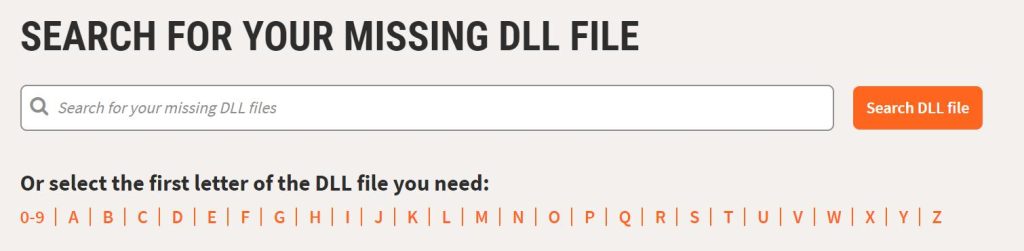
步骤3:下载选项的列表将显示在您的屏幕上。您需要检查匹配您的OS版本,然后单击下载按钮。
步骤4:将下载一个压缩的邮政编码。您必须在C:WindowsSystem32文件夹,还将它们提取到安装问题应用程序的文件夹。
9 Windows的最佳DLL Fixer软件11/10/8 PC:免费/付费
关于如何修复“代码执行无法执行”错误的最后一个字?
我们希望上述方法已修复了您的PC上的“代码执行,因为找不到DLL,因此无法进行执行”。如果无法通过上述方法解决问题,则建议对Windows OS的完整重新安装。
如果您有任何疑问或建议,请在下面的评论中告诉我们。我们很高兴为您提供解决方案。我们经常为常见技术相关问题发布建议,技巧和解决方案。你也可以找到我们Facebook,,,,叽叽喳喳,,,,YouTube,,,,Instagram,,,,翻转板, 和Pinterest。
